
MS ଶବ୍ଦ ହେଉଛି, ସର୍ବପ୍ରଥମେ, ଏକ ଟେକ୍ସଟ୍ ଏଡିଟର୍, ତଥାପି, ଆପଣ ଏହି ପ୍ରୋଗ୍ରାମ୍ ରେ ମଧ୍ୟ ଡ୍ର କରିପାରିବେ | କାର୍ଯ୍ୟଗୁଡ଼ିକରେ ଏହିପରି ସୁଯୋଗ ଏବଂ ସୁବିଧା, ଯେପରି ବିଶେଷ ଆକାରର, ମୂଳ ପ୍ରଦତ୍ତ ଗ୍ରାଫିକ୍ସ ସହିତ ଚିତ୍ର ଏବଂ କାର୍ଯ୍ୟ ପାଇଁ ଉଦ୍ଦିଷ୍ଟ, ଏହି ଶବ୍ଦରୁ ଅପେକ୍ଷା କରନ୍ତୁ | ତଥାପି, ଉପକରଣଗୁଡ଼ିକର ମାନକ ସେଟ୍ ସମାଧାନ କରିବା ଯଥେଷ୍ଟ ହେବ |
ଶିକ୍ଷା: ଶବ୍ଦରେ କିପରି ଏକ ରେଖା ଟାଣିବେ |
ଶବ୍ଦରେ ଚିତ୍ରଣ କରିବା କିପରି କୁ ବିଚାର କରିବା ପୂର୍ବରୁ, ଏହା ଧ୍ୟାନ ଦେବା ଉଚିତ ଯେ ଆପଣ ଏହି ପ୍ରୋଗ୍ରାମକୁ ଟାଣିପାରିବେ ଦୁଇଟି ଭିନ୍ନ ପଦ୍ଧତି | ପ୍ରଥମଟି ମାନୁଆଲୀ, ଯେପରି, ତଥାପି ରଙ୍ଗରେ ଥାଉ, ତଥାପି, ଟିକିଏ ସରଳ | ଦ୍ୱିତୀୟ ପଦ୍ଧତି ଟେମ୍ପଲେଟ୍ ରେ ଅଙ୍କନ କରୁଛି, ଅର୍ଥାତ୍ ଟେମ୍ପଲେଟ୍ ସଂଖ୍ୟା ବ୍ୟବହାର କରି | ମାଇକ୍ରୋସଫ୍ଟ ବ୍ରାଇନଚିଲ୍ଡର ପ୍ରଚୁର ପନିଲ୍ସ ଏବଂ ବ୍ରସ୍, ମାର୍କର ଏବଂ ବ୍ରଶେଟ୍, ମାର୍କର୍ ଏବଂ ବ୍ରସ୍ଡେସ୍, ମାର୍କର୍ ଏବଂ ଅନ୍ୟାନ୍ୟ ଉପକରଣଗୁଡ଼ିକ ପାଇବେ ନାହିଁ, କିନ୍ତୁ ଏଠାରେ ଏକ ସରଳ ଚିତ୍ରାଙ୍କନ ସୃଷ୍ଟି କରିବା ସହଜ |
"ଚିତ୍ରାଙ୍କନ" ଟ୍ୟାବ୍ ସକ୍ଷମ କରିବା |
ମାଇକ୍ରୋସଫ୍ଟ ୱାର୍ଡରେ ଚିତ୍ରାଙ୍କନ ଉପକରଣଗୁଡ଼ିକର ଏକ ସେଟ୍ ଅଛି ଯାହା ଷ୍ଟାଣ୍ଡାର୍ଡ ରଙ୍ଗରେ ସମାନ | ଏହା ଉଲ୍ଲେଖନୀୟ ଯେତେ ଉପଭୋକ୍ତା ଏହି ଉପକରଣଗୁଡ଼ିକର ଅସ୍ତିତ୍ୱ ବିଷୟରେ ମଧ୍ୟ ଜାଣନ୍ତି ନାହିଁ | ପ୍ରୋଗ୍ରାମର ସର୍ଟକଟ୍ ପ୍ୟାନେଲରେ ଡିଫଲ୍ଟ ଟ୍ୟାବ୍ ପ୍ରଦର୍ଶିତ ହେବ ନାହିଁ | ତେଣୁ, ୱାର୍ଡରେ ଚିତ୍ରାଙ୍କନ ସହିତ ଅଗ୍ରଗତି କରିବା ପୂର୍ବରୁ, ଆମକୁ ଏହି ଟ୍ୟାବକୁ ପ୍ରଦର୍ଶନ କରିବାକୁ ପଡିବ |
1. ମେନୁ ଖୋଲନ୍ତୁ | "ଫାଇଲ୍" ଏବଂ ବିଭାଗକୁ ଯାଆନ୍ତୁ | "ପାରାମିଟର".
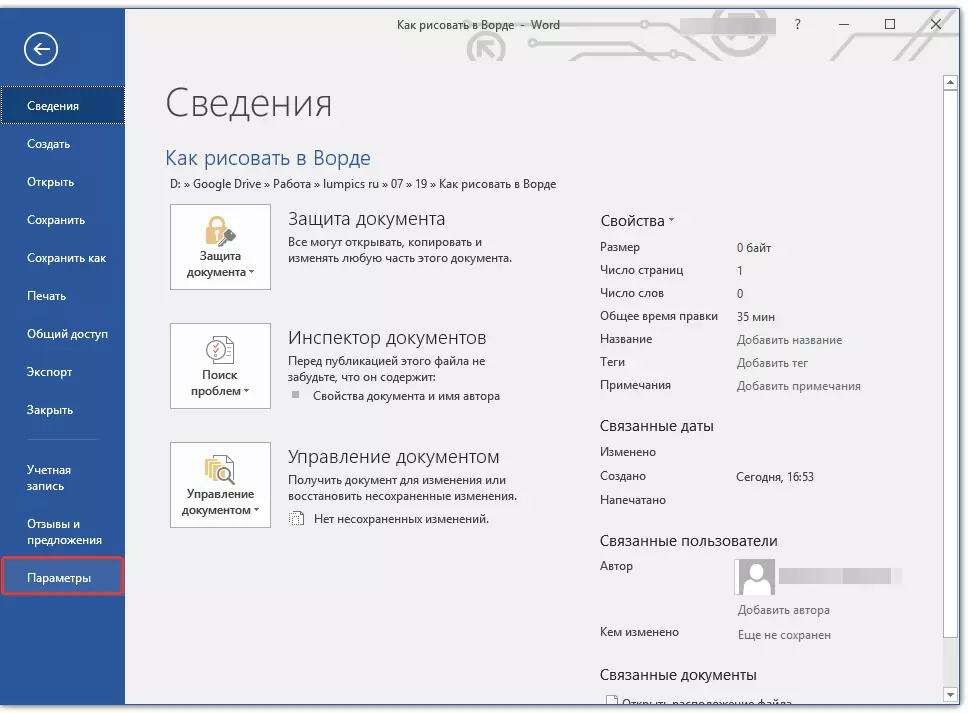
2. ୱିଣ୍ଡୋ ଖୋଲୁଥିବା ୱିଣ୍ଡୋରେ, ଚୟନ କରନ୍ତୁ | "ଟେପ୍ ସେଟ୍ ଅପ୍".
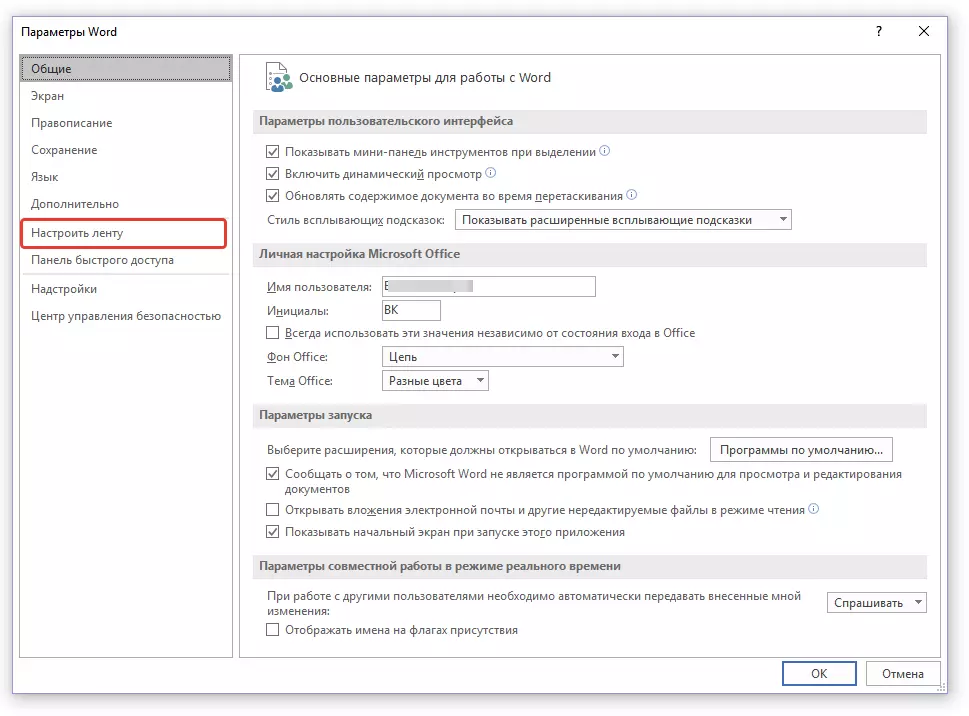
3. ବିଭାଗରେ "ମୁଖ୍ୟ ଟ୍ୟାବ୍" ଆଇଟମ୍ ବିପରୀତ ଏକ ଟିକ୍ ସଂସ୍ଥାପନ କରନ୍ତୁ | "ଚିତ୍ର".
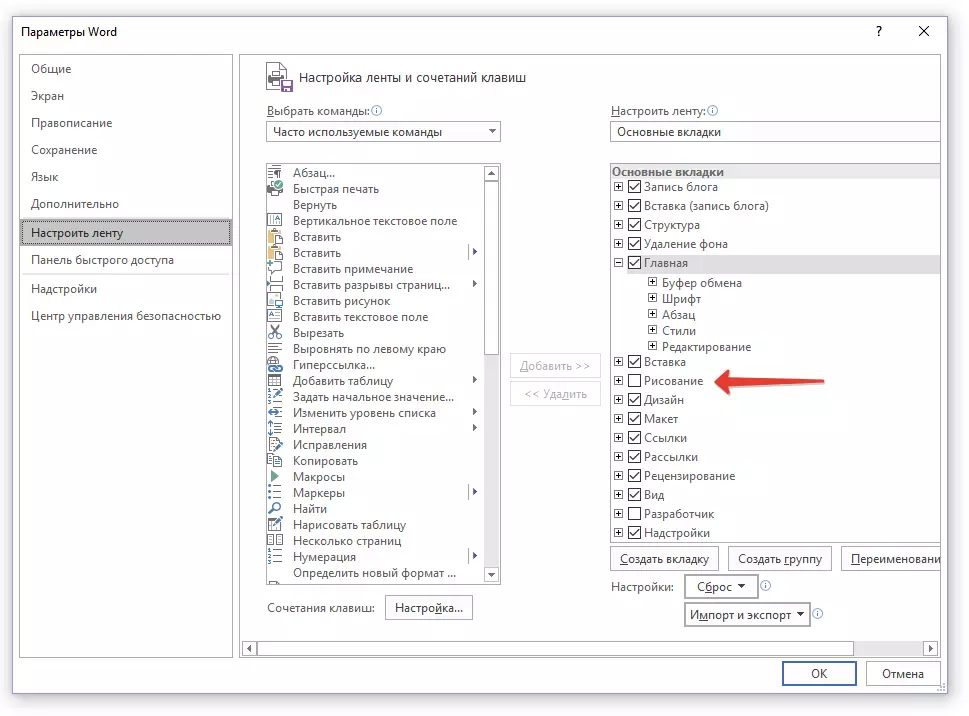
4. କ୍ଲିକ୍ କରନ୍ତୁ | "ଠିକ୍ ଅଛି" ଯାହାଫଳରେ ଆପଣ ଦେଇଥିବା ପରିବର୍ତ୍ତନଗୁଡିକ ବଳକୁ ପ୍ରବେଶ କଲା |
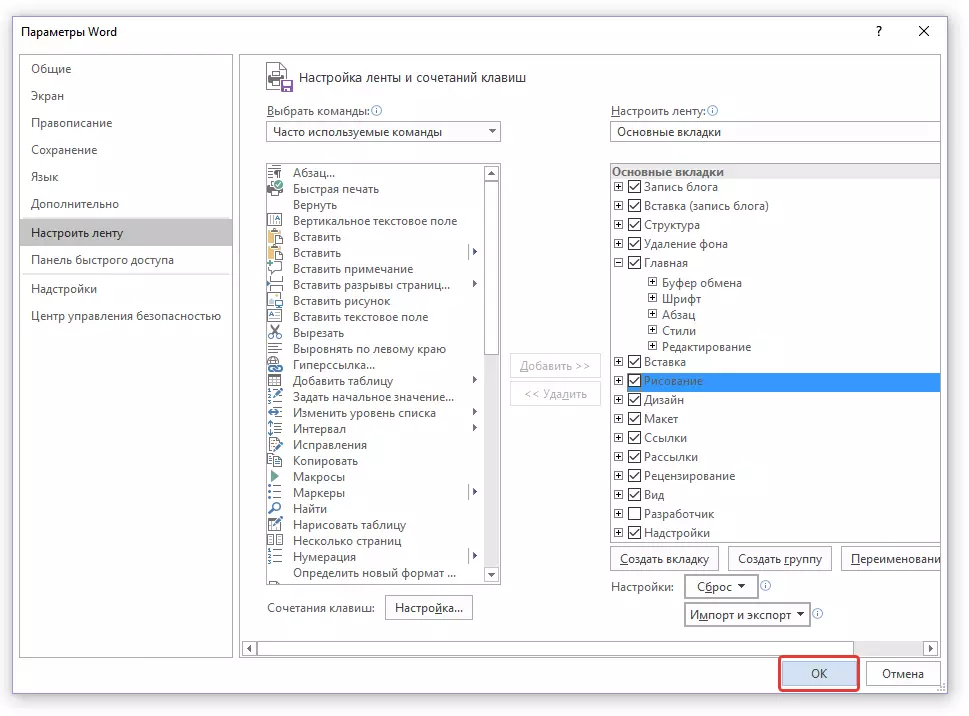
ୱିଣ୍ଡୋ ବନ୍ଦ କରିବା ପରେ | "ପାରାମିଟର" ମାଇକ୍ରୋସଫ୍ଟ ୱାର୍ଡର ଶୀଘ୍ର ଆକ୍ସେସ୍ ପ୍ୟାନେଲ୍ ଟ୍ୟାବ୍ ଦେଖାଯିବ | "ଚିତ୍ର" । ସମସ୍ତ ଉପକରଣ ଏବଂ ଏହି ଟ୍ୟାବର ସାମର୍ଥ୍ୟ ଆମେ ନିମ୍ନରେ ଦେଖିବା |
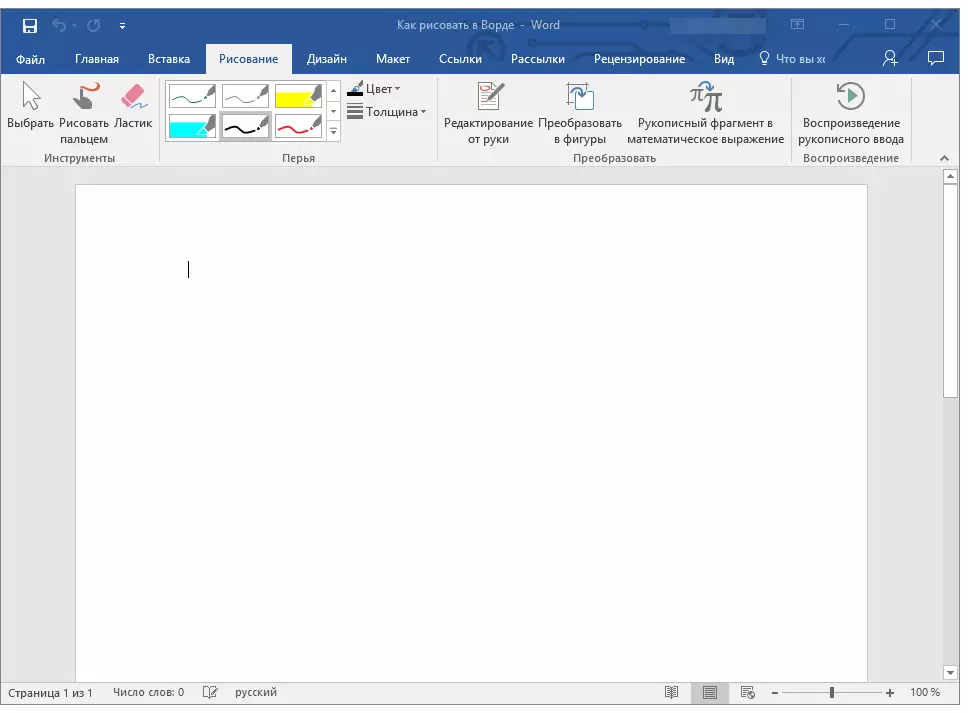
ଉପକରଣ ଚିତ୍ର
ଟ୍ୟାବରେ | "ଚିତ୍ର" ୱାର୍ଡରେ, ଆପଣ ସେହି ସମସ୍ତ ଉପକରଣଗୁଡ଼ିକ ସହିତ ଦେଖିପାରିବେ ଯେଉଁ ସହିତ ଆପଣ ଏହି ପ୍ରୋଗ୍ରାମ୍ ଅଙ୍କନ କରିପାରିବେ | ଆସନ୍ତୁ ସେମାନଙ୍କ ମଧ୍ୟରୁ ପ୍ରତ୍ୟେକକୁ ବିସ୍ତୃତ ଭାବରେ ବିଚାର କରିବା |ବାଦ୍ୟଯନ୍ତ୍ର
ଏହି ଗୋଷ୍ଠୀରେ ତିନୋଟି ଉପକରଣ ଅଛି, ଯାହା ବିନା ଚିତ୍ରଟି କେବଳ ଅସମ୍ଭବ |
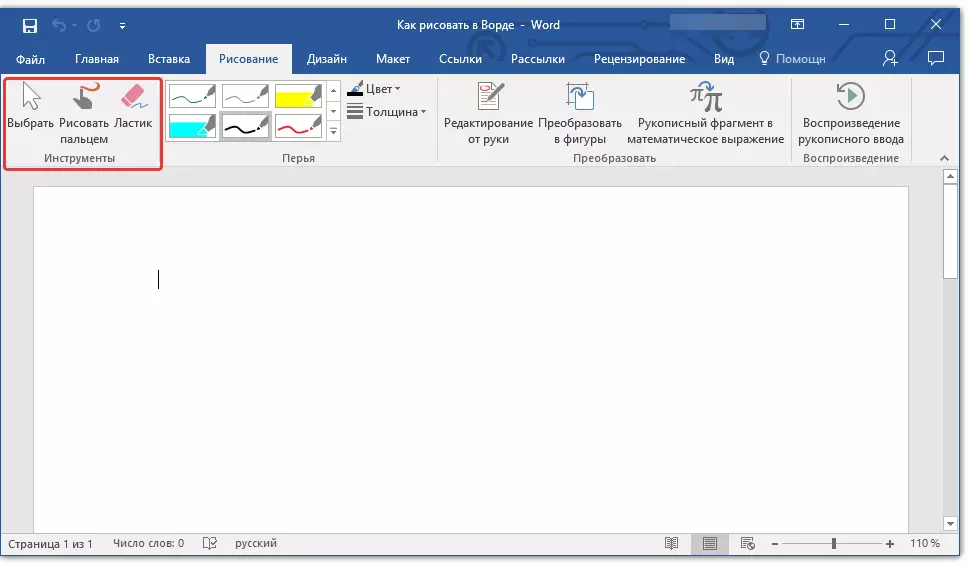
ଚୟନ କରନ୍ତୁ: ଡକ୍ୟୁମେଣ୍ଟ୍ ପେଜ୍ ରେ ପୂର୍ବରୁ ପୂର୍ବରୁ ଡ୍ରନ୍ ବ୍ସନ୍ ନିର୍ଦ୍ଦିଷ୍ଟ କରିବାକୁ ଆପଣଙ୍କୁ ଅନୁମତି ଦିଏ |
ଆଙ୍ଗୁଠି ସହିତ ଅଙ୍କନ କର | ଏହା ମୁଖ୍ୟତ Top ଟଚ୍ ସ୍କ୍ରିନ୍ ପାଇଁ ଉଦ୍ଦିଷ୍ଟ, କିନ୍ତୁ ସାଧାରଣରେ ମଧ୍ୟ ବ୍ୟବହାର କରାଯାଇପାରେ | ଏହି ପରିପ୍ରେକ୍ଷୀରେ, ଅଙ୍ଗୁଳି ପରିବର୍ତ୍ତେ, ସୂଚକଟି ସୂଚକ ବ୍ୟବହୃତ ହେବ - ସବୁ ଉଭୟ ପେଣ୍ଟ ଏବଂ ସମାନ କାର୍ଯ୍ୟବାହକ ଅଛି।
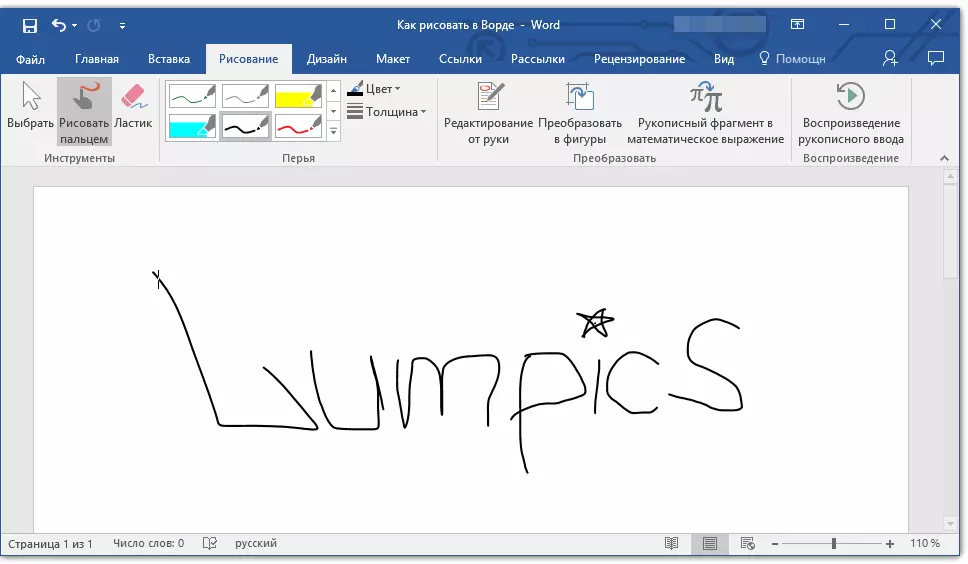
ଧ୍ୟାନ ଦିଅନ୍ତୁ: ଯଦି ତୁମେ ଚିତ୍ର କରୁଥିବା ବ୍ରଶର ରଙ୍ଗ ପରିବର୍ତ୍ତନ କରିବାକୁ ପଡିବ, ତୁମେ ପରବର୍ତ୍ତୀ ଉପକରଣ ଗୋଷ୍ଠୀରେ ଏହା କରିପାରିବ - "ପଶୁ" ବଟନ୍ କ୍ଲିକ୍ କରି "ରଙ୍ଗ".
ଇରେଜର: ଏହି ଉପକରଣ ଆପଣ ବିଲୋପ କରିବାକୁ (ବିଲୋପ) ବସ୍ତୁର କିମ୍ବା ଏହାର ଅଂଶ ଅନୁମତି ଦେଇଥାଏ।
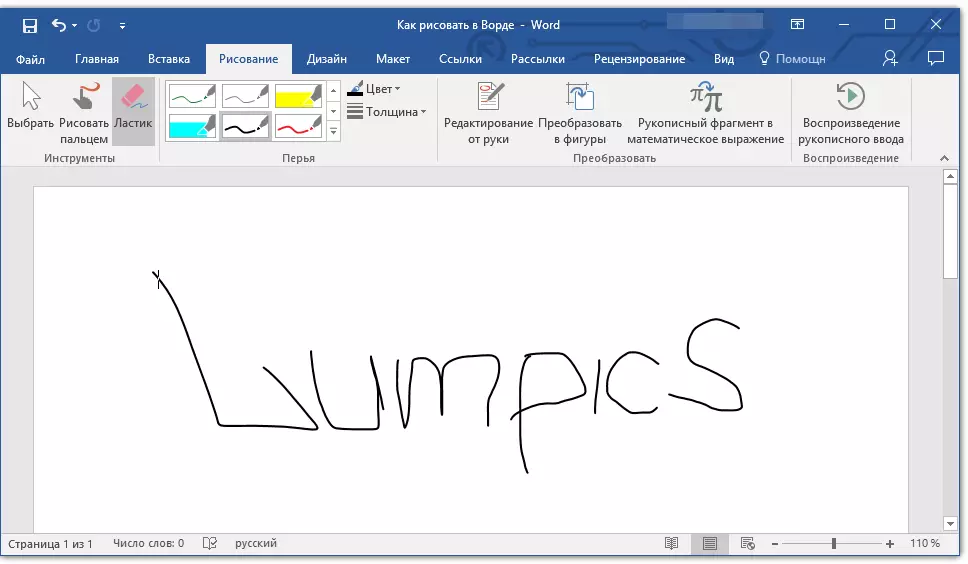
ପର
ଏହି ଗୋଷ୍ଠୀରେ, ଆପଣ ଅନେକ ଉପଲବ୍ଧ ପର ଅଛି ଯାହା ପ୍ରଥମ ସ୍ଥାନ, ଧାଡି ପ୍ରକାର ରେ ବିଭିନ୍ନ ଗୋଟିଏ ବାଛିପାରିବେ। "ଅଧିକ" ବଟନକୁ, ଶୈଳୀଗୁଡିକ ସହିତ ୱିଣ୍ଡୋ ର ନିମ୍ନତର ଦକ୍ଷିଣ କୋଣରେ ଅବସ୍ଥିତ ଉପରେ କ୍ଲିକ୍ କରି, ଆପଣଙ୍କୁ ପ୍ରତ୍ୟେକ ଉପଲବ୍ଧ ପେନ୍ ର ପୂର୍ବାବଲୋକନ ଦେଖିପାରିବେ।
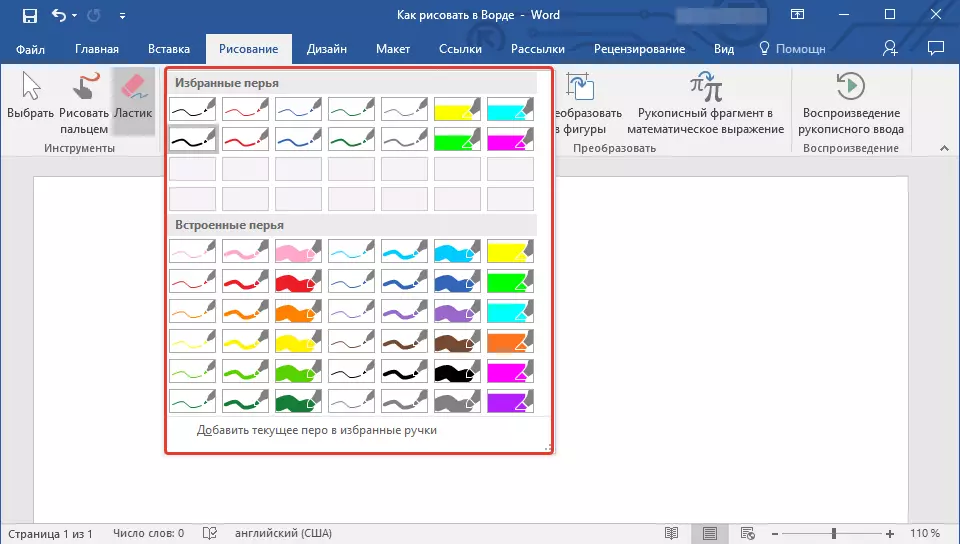
ଶୈଳୀଗୁଡିକ ର ଶୈଳୀ କୁ ପରବର୍ତ୍ତୀ ଉପକରଣ ଅଟେ "ରଙ୍ଗ" ଏବଂ "ବହଳିଆ" ଆପଣ ଯଥାକ୍ରମେ ପେନ୍ ର ରଙ୍ଗ ଏବଂ ମୋଟେଇ ଚୟନ, ଅନୁମତି।
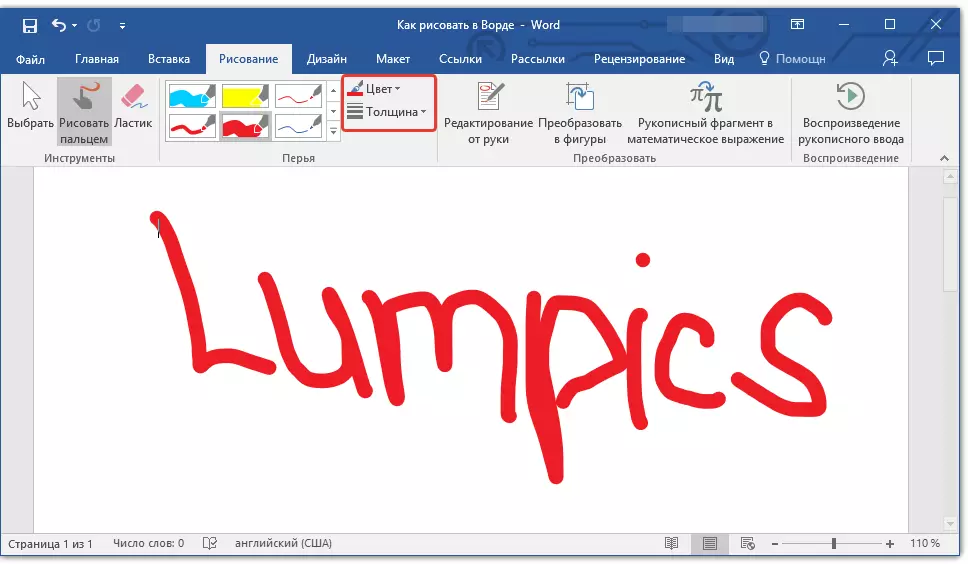
ପରିବର୍ତ୍ତନ
ଏହି ଗୋଷ୍ଠୀରେ ଅବସ୍ଥିତ ଉପକରଣ ଏହି ଉଦ୍ଦେଶ୍ୟରେ ଆଦୌ ଅଙ୍କନ ପାଇଁ ନାହିଁ ଅତି, କିନ୍ତୁ ନୁହନ୍ତି।
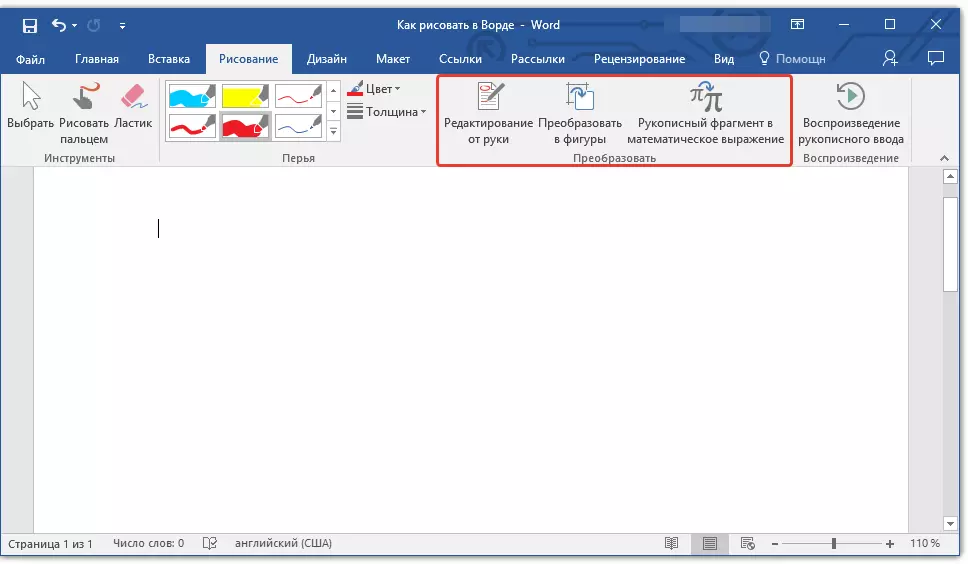
ହାତ ଦ୍ୱାରା ସମ୍ପାଦନ: ଏକ ପେନ ବ୍ୟବହାର ଡକ୍ୟୁମେଣ୍ଟଗୁଡିକୁ ସମ୍ପାଦନ କରିବାକୁ ଅନୁମତି। ଏହି ଟୁଲ ବୃତ୍ତ ପାଠ୍ୟ fragments, ହସ୍ତକୃତ ଭାବରେ କରିପାରିବେ ଶବ୍ଦ ବାକ୍ୟାଂଶକୁ, ଇତ୍ୟାଦି ତ୍ରୁଟି ବ୍ୟବହାର ଗୁରୁତ୍ବ ଆେରାପ କରିବା ସୂଚିତ ଅନୁକ୍ରମଣିକା ତୀର ଅଙ୍କନ,
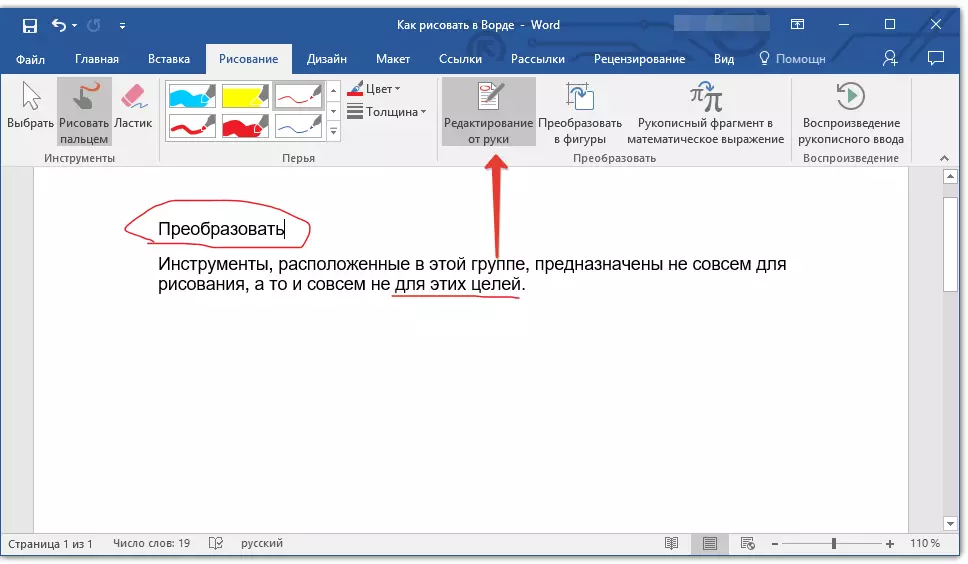
ଶିକ୍ଷା: Word ରେ ସମୀକ୍ଷା ପାଠ
ଫିଗର୍ ରୂପାନ୍ତରିତ: ଯେକୌଣସି ଚି ଏକ ବାହ୍ୟରେଖା ପ୍ରସ୍ତୁତ କରି, ଆପଣ ଗୋଟିଏ ବସ୍ତୁ ଯାହା ପୃଷ୍ଠା ଉପରେ ସ୍ଥାନାନ୍ତରିତ କରିହେବ କୁ ନମୁନା ଏହାକୁ ପରିବର୍ତ୍ତନ କରିପାରିବେ, ଏହା ସବୁ ସେହି manipulations ଅନ୍ୟ ଚିତ୍ରାଙ୍କନ ଫିଗର୍ କୁ ପ୍ରଯୁଜ୍ୟ ଅଟେ ଯାହା କରିବା ଏହାର ଆକାର ପରିବର୍ତ୍ତନ ସମ୍ଭବ ହେବ।
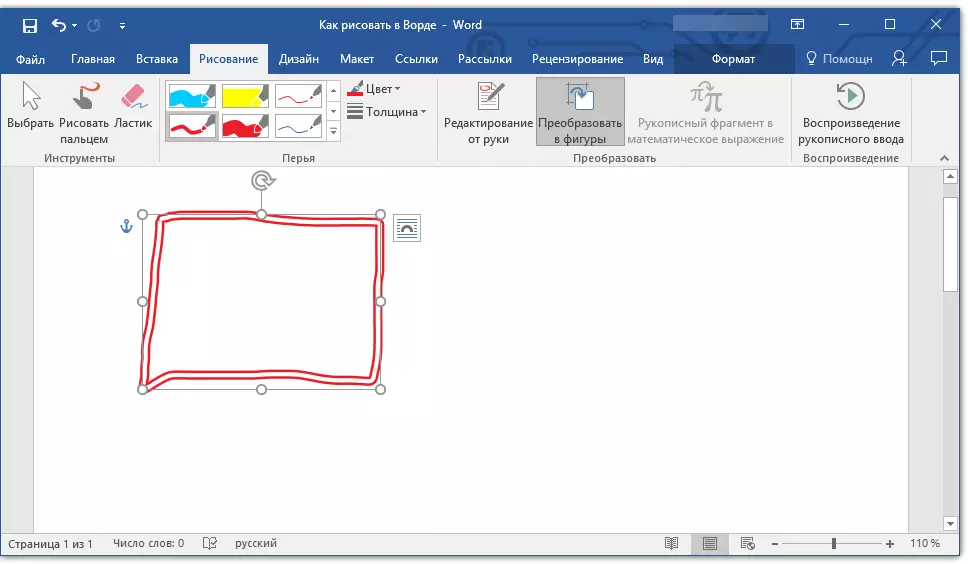
ଚି (ଅବଜେକ୍ଟ) କୁ ଆଙ୍କିବା convert ପାଇଁ, ଆପଣ କେବଳ ଉପକରଣ ବ୍ୟବହାର ଅଙ୍କିତ ଆଇଟମ୍ ନିର୍ଦ୍ଦିଷ୍ଟ କରିବା "ଚୟନ କରନ୍ତୁ" ଏବଂ ତାପରେ ବଟନ୍ କ୍ଲିକ୍ "ଫିଗର୍ ରୂପାନ୍ତରିତ".
ଶିକ୍ଷା: ଶବ୍ଦରେ କିପରି ଗୋଷ୍ଠୀ ଆକୃତି କରିବେ |
Handwritten ଫ୍ରାଗମେଣ୍ଟ ଗଣିତ ଅଭିବ୍ୟକ୍ତିର ରେ: ଆମେ ଆଗରୁ କିପରି Word ରେ ଗାଣିତିକ ସୂତ୍ର ଏବଂ ସମୀକରଣ ଯୋଡିବାକୁ ଉପରେ ଲେଖା କରିଛନ୍ତି। ଏହି ଦଳ ଉପକରଣ ବ୍ୟବହାର "ରୂପ" ଆପଣ ଏକ ଚିହ୍ନ କିମ୍ବା ଏହି ସୂତ୍ର ରେ ଏକ ଚିହ୍ନ ପ୍ରୋଗ୍ରାମର ମାନକ ସେଟରେ ନୁହେଁ ଯାହା ପ୍ରବେଶ କରିପାରିବେ।
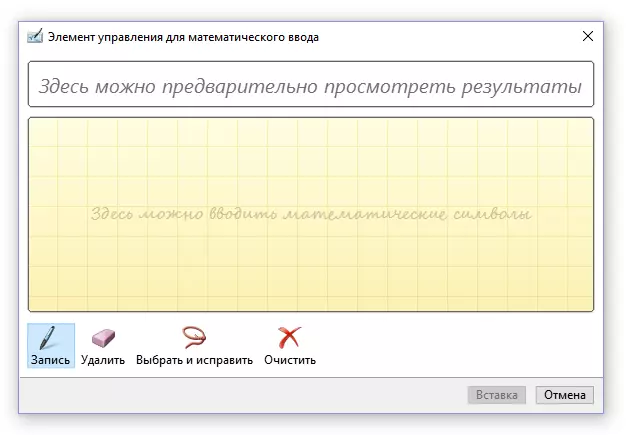
ଶିକ୍ଷା: ଶବ୍ଦରେ ସମୀକରଣର ସନ୍ନିବେଶ |
ପ୍ରଜନନ
ଚିତ୍ର ଅଙ୍କନ କିମ୍ବା ଏକ ଲେଖନୀ କିଛି ଲେଖିବା, ଆପଣ ଏହି ପ୍ରକ୍ରିୟାର ଭିଜୁଆଲ୍ ପୁନରୁତ୍ପାଦନ ସାମର୍ଥ୍ୟ କରିପାରିବେ। ସମସ୍ତ ଏହି ପାଇଁ ଆବଶ୍ୟକ, ବଟନ୍ କ୍ଲିକ୍ "ଚାଲୁଛି handwritten ନିବେଶ" ଗୋଷ୍ଠୀରେ ଅବସ୍ଥିତ | "ପୁନରୁତ୍ପାଦନ" ସର୍ଟକଟ୍ ପ୍ୟାନେଲରେ |
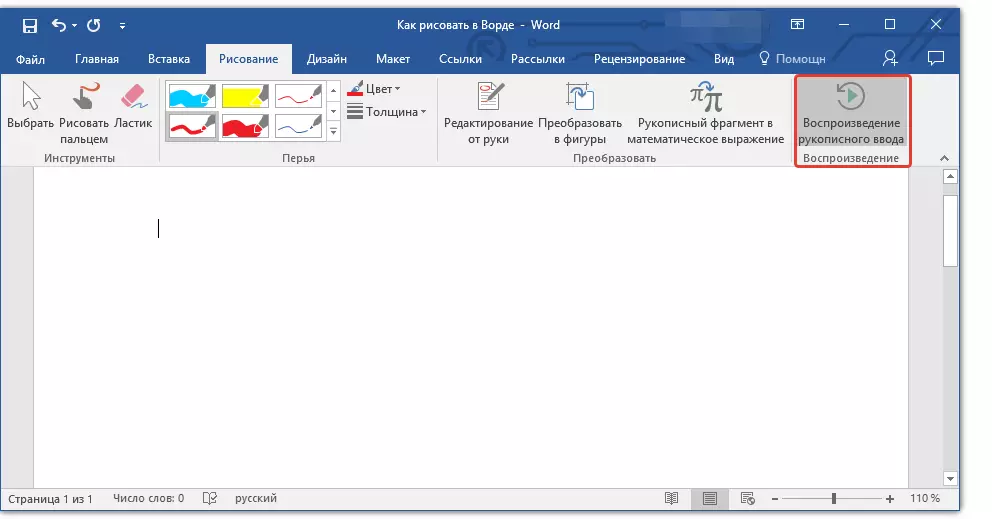
ପ୍ରକୃତରେ, ଏହା, ସମାପ୍ତ ହେବ ନାହିଁ ଆମ୍ଭେ ସମସ୍ତ ଉପକରଣ ଗ୍ଭହିଁ ଟ୍ୟାବ୍ କ୍ଷମତାରେ ପରଠାରୁ "ଚିତ୍ର" Microsoft Word Programs। ଏହା ଏହି ପାଇଁ-ପ୍ରସ୍ତୁତ ଫିଗର୍ ଏବଂ ବସ୍ତୁ ବ୍ୟବହାର, ଯାହା କେବଳ ନାହିଁ ହାତରୁ, କିନ୍ତୁ ମଧ୍ୟ ଟେମ୍ପଲେଟ୍ ଏହି ସମ୍ପାଦକ, ରେ ଅଙ୍କନ କେବଳ ସମ୍ଭବ ଅଟେ।
ଗୋଟିଏ ପଟେ, ଏପରି ଏକ ନିବେଦନ ସୁଯୋଗ ମାମଲାରେ ସୀମିତ ହେବ, ହୁଏତ ଅନ୍ୟ ହାତ ଉପରେ, ଏହା ସମ୍ପାଦନ ଏବଂ ସୃଷ୍ଟି ଚିତ୍ରଙ୍କନଗୁଡିକୁ ଡିଜାଇନ ପାଇଁ ପାଣ୍ଠି ଏକ ବହୁତ ବିସ୍ତୃତ ପସନ୍ଦ ପ୍ରଦାନ କରିଥାଏ। କିପରି Word ରେ ଅଙ୍କନ ଆକୃତି ଏବଂ ଫିଗର୍ ସାହାଯ୍ୟରେ ଅଙ୍କନ ବିଷୟରେ ଅଧିକ ସବିଶେଷ ରେ, ନିମ୍ନରେ ପଢ଼ନ୍ତୁ।
ଆକୃତିଗୁଡିକ ସହିତ ଚିତ୍ର ଅଙ୍କନ
ଏକ ଏକପକ୍ଷୀୟ ଆକୃତି ଏକ ଚିତ୍ରାଙ୍କନ ସୃଷ୍ଟି, roundings ସହିତ, ମସୃଣ ଟ୍ରାଞ୍ଜିସନସ୍, ଛାୟାଗୁଡିକ ଏବଂ ଅନ୍ୟାନ୍ୟ ଅଂଶ ଏହା ପଦ୍ଧତି ଦ୍ୱାରା ସହିତ motley ରଙ୍ଗ ପ୍ରାୟ ଅସମ୍ଭବ ଅଟେ। ସତ୍ୟ, ଯେପରିକି ଏକ ଦୃଢ ନିବେଦନ ଆବଶ୍ୟକ ନାହିଁ ପ୍ରାୟତଃ। କେବଳ ରଖି, ଆଗକୁ Word କୁ ଉଚ୍ଚ ଆବଶ ରଖି ନାହିଁ - ଏହା ଏକ ଗ୍ରାଫିକ୍ସ ସମ୍ପାଦକ ନୁହେଁ।ଶିକ୍ଷା: ଶବ୍ଦରେ କିପରି ଏକ ତୀର ଟାଣିବେ |
ଅଙ୍କନ ପାଇଁ ଏକ ଅଞ୍ଚଳ ଯୋଡୁଛି
1. ଖୋଲନ୍ତୁ ଯେଉଁଥିରେ ଆପଣ ଏକ ଚିତ୍ରାଙ୍କନ କରିବା ଚାହୁଁଛନ୍ତି ଏବଂ ଟ୍ୟାବକୁ ଯାଆନ୍ତୁ ଡକ୍ୟୁମେଣ୍ଟ "ଇନ୍ସର୍ଟ" |.
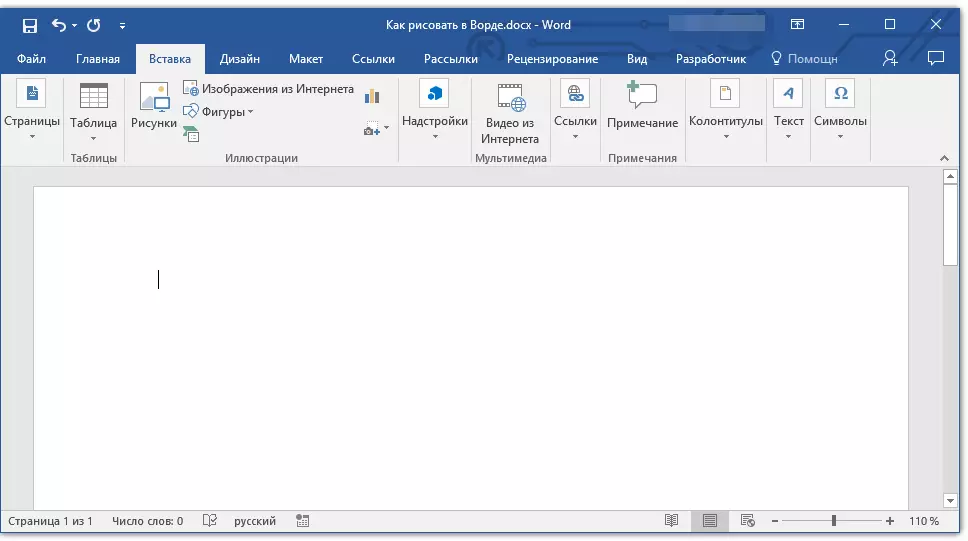
2. ବ୍ଯାଖ୍ଯା ଗୋଷ୍ଠୀ, ବଟନ୍ କ୍ଲିକ୍ କରନ୍ତୁ। "ଚିତ୍ର".
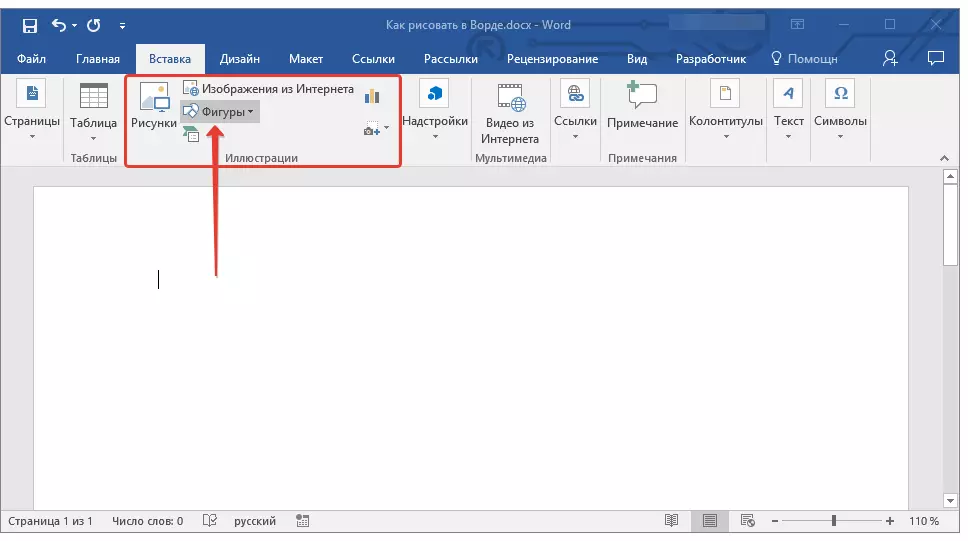
3. ପ୍ରବେଶ ଫିଗର୍ ସହିତ ଡ୍ରପ ଡାଉନ୍ ମେନୁରେ, ଶେଷ ଆଇଟମ୍ ଚୟନ: "ନୂତନ କାନଭାସ୍".
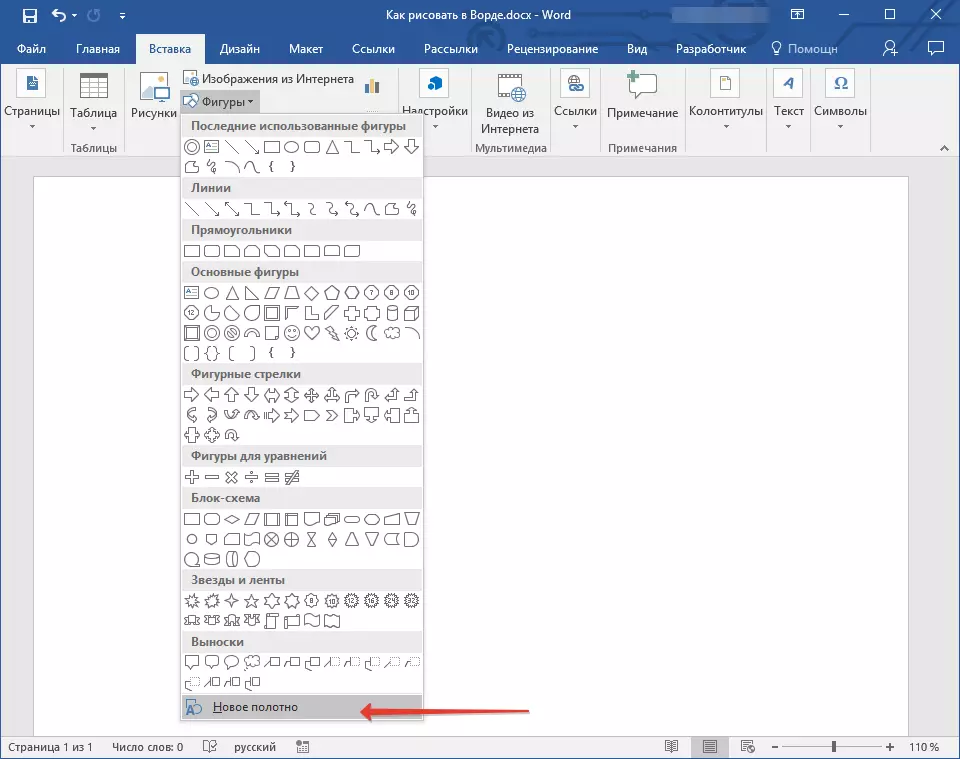
4. ଏକ ଆୟତାକାର କ୍ଷେତ୍ର ପୃଷ୍ଠା ଆପଣ ଅଙ୍କନ ପ୍ରାରମ୍ଭ କରିପାରିବେ ଯାହା ରେ ଦୃଶ୍ୟମାନ।
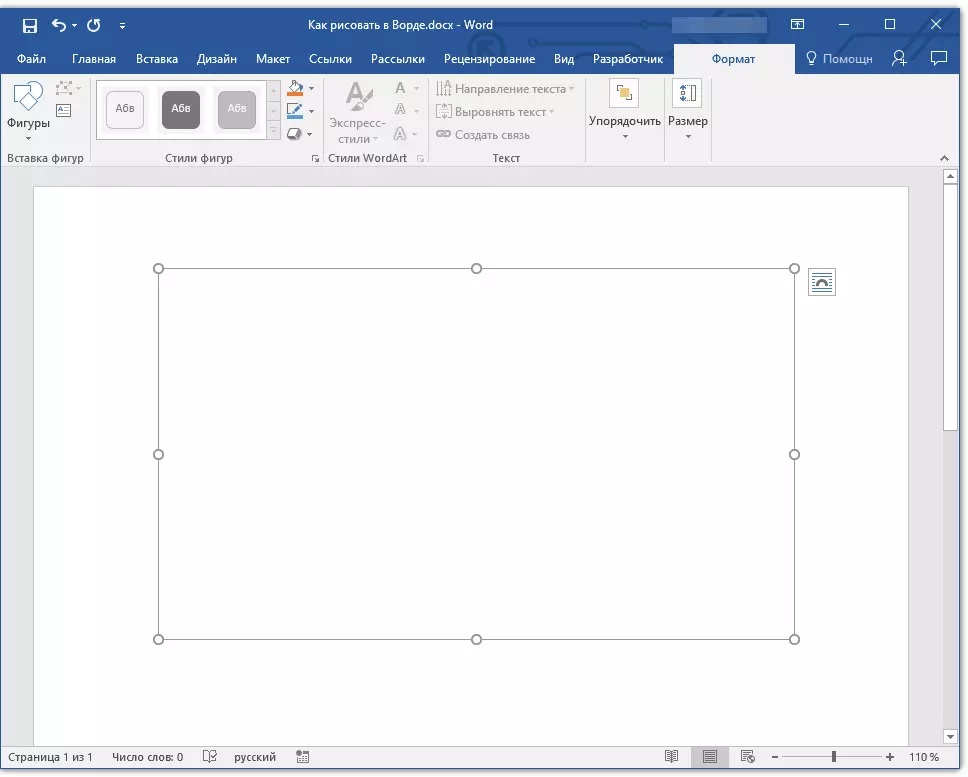
ଆବଶ୍ଯକ ହେଲେ, ଚିତ୍ରାଙ୍କନ କ୍ଷେତ୍ରର ଆକାର ପରିବର୍ତ୍ତନ। ଅବସ୍ଥିତ ଏହାର ସୀମା ମାର୍କରଗୁଡିକୁ ଗୋଟିଏ ପାଇଁ ଇଚ୍ଛା direction ଏହି, ପୁଲ କରିବା ପାଇଁ।
ଚିତ୍ରାଙ୍କନ ପାଇଁ ଉପକରଣ
ପୃଷ୍ଠାକୁ ଏକ ନୂତନ ୱେବ୍ ଯୋଡିବା ପରେ ତୁରନ୍ତ, ଟ୍ୟାବ୍ ଟ୍ୟାବ୍ ଖୋଲିବ ସ୍ଥ "ଫର୍ମାଟ୍" ଯେଉଁଥିରେ ମୌଳିକ ଚିତ୍ରାଙ୍କନ ଉପକରଣ ରହିବ। ସବିଶେଷ ରେ ବିଚାର ଗୋଷ୍ଠୀ ଶୀଘ୍ର ପ୍ରବେଶ ପ୍ୟାନେଲରେ ଉପସ୍ଥାପନ ପ୍ରତ୍ୟେକ।

ସଂଖ୍ୟା ଭର୍ତ୍ତି କରିବା |
"ଚିତ୍ର" - ଏହି ବଟନ ଉପରେ କ୍ଲିକ୍ କରି, ଆପଣ ଆକୃତିଗୁଡିକ ଯାହା ପୃଷ୍ଠା ଯୋଡାଯାଇପାରିବ ଏକ ବୃହତ୍ତ ତାଲିକା ଦେଖିପାରିବେ। ସମସ୍ତ ସେମାନଙ୍କୁ ର thematic ଗୋଷ୍ଠୀ ବିଭକ୍ତ ହୋଇଥାଏ, ଯାହା ପ୍ରତ୍ୟେକ ନାମ ନିଜେ ପାଇଁ କହେ। ଏଠାରେ ଆପଣ କରିବ:
- ରେଖା;
- Rectangles;
- ମୌଳିକ ଫିଗର୍;
- କୁଟିଳ ତୀର;
- ସମୀକରଣ ପାଇଁ ଫିଗର୍;
- Flowchart;
- ତାରା;
- ନିୟନ୍ତ୍ରଣ।
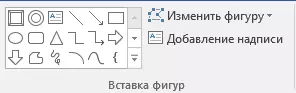
ଆକୃତି ର ଉପଯୁକ୍ତ ପ୍ରକାର ଚୟନ କରନ୍ତୁ ଏବଂ ସେଟିଂ ଆରମ୍ଭରେ ବାମ କ୍ଲିକ ବିନ୍ଦୁ କରି ଏହାକୁ ଅଙ୍କନ। ଏକ ଉନ୍ମୋଚନ ବଟନ୍ ନୁହେଁ, ଚି ଶେଷ ବିନ୍ଦୁ ନିର୍ଦ୍ଦିଷ୍ଟ (ଏହା ସିଧା ଅଟେ ଯଦି) କିମ୍ବା କ୍ଷେତ୍ର ଏହାକୁ ଅଧିକାର ଉଚିତ। ଯାହା ପରେ, ବାମ ମାଉସ୍ ବଟନ୍ ଛାଡି।
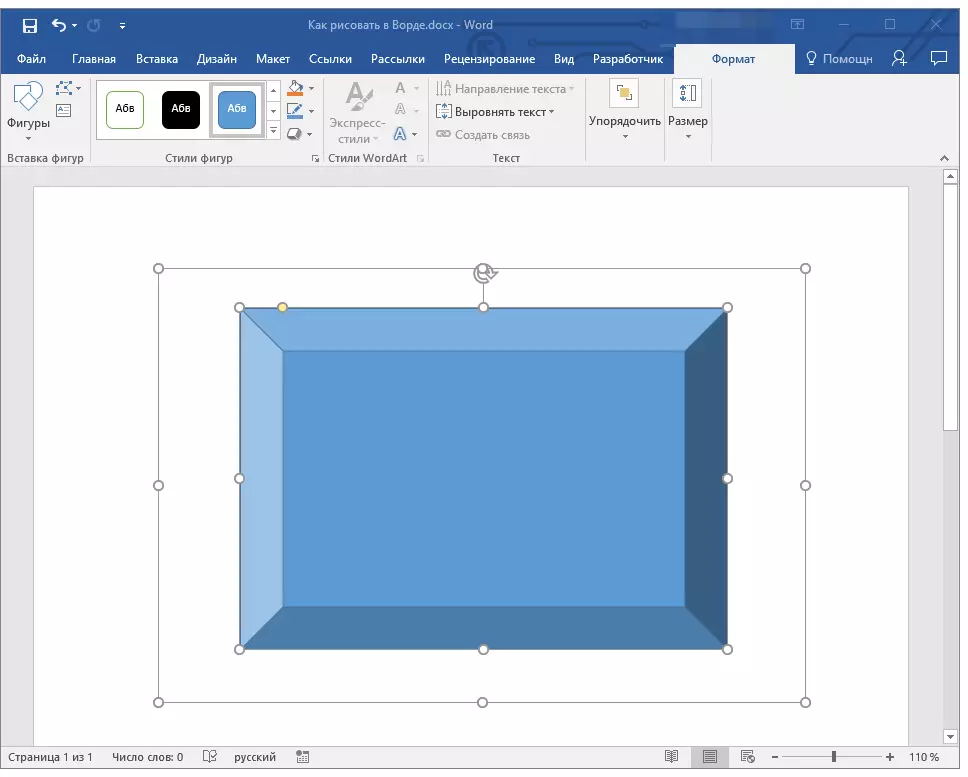
"ପରିବର୍ତ୍ତନ ଚିତ୍ର" - ଏହି ବଟନ ମେନୁରେ ପ୍ରଥମ ବସ୍ତୁକୁ ଚୟନ ଦ୍ଵାରା, ଆପଣ, ଆକ୍ଷରିକ, ଚିତ୍ରଟି ହେଉଛି ଯେ, ଅନ୍ୟ ଅଙ୍କନ ପରିବର୍ତ୍ତନ କରିପାରିବେ, ଗୋଟିଏ ପରିବର୍ତ୍ତେ। ଏହି ବଟନ ମେନୁରେ ଦ୍ୱିତୀୟ ଆଇଟମ୍ - "ଆରମ୍ଭ ପରିବର୍ତ୍ତନ knots" । ଏହା ଚୟନ, ଆପଣ ଗ୍ରନ୍ଥି ପରିବର୍ତ୍ତନ କରିପାରିବେ, ଯାହା ହେଉଛି, ବିନ୍ଦୁ ନିର୍ଦ୍ଦିଷ୍ଟ ସ୍ଥାନଗୁଡିକ ଚି ର ବନ୍ଧନ (ଆମ ଉଦାହରଣରେ ଏହା ଆୟତ୍ତେକ୍ଷତ୍ର ର ବାହ୍ୟ ଏବଂ ଅନ୍ତର୍ନିହିତ କଣ ଅଟେ ର।
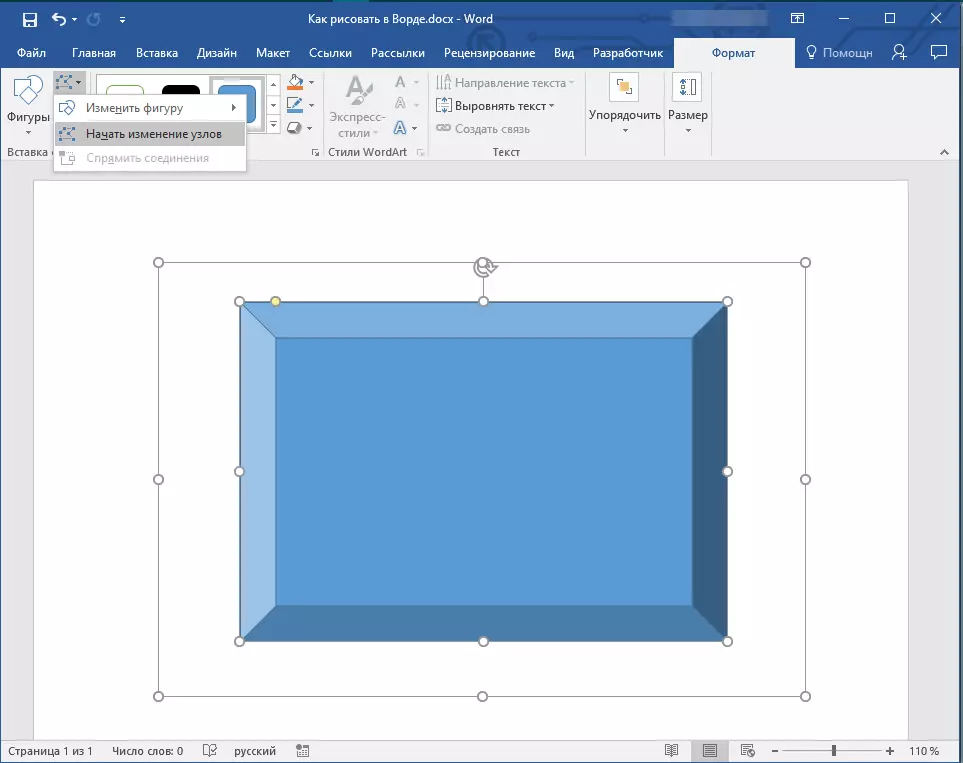
"ଏଡ ଲିଖନ" - ଏହି ବଟନ୍ ଆପଣଙ୍କୁ ଏକ ଟେକ୍ସଟ୍ ଫିଲ୍ଡ ଯୋଡିବାକୁ ଏବଂ ଏଥିରେ ଥିବା ଟେକ୍ସଟ୍ ଏଣ୍ଟର୍ କରିବାକୁ ଅନୁମତି ଦିଏ | ଆବଶ୍ୟକ ହେଲେ ଆପଣ ନିର୍ଦ୍ଦିଷ୍ଟ ହୋଇଥିବା ସ୍ଥାନରେ ଯୋଡିଛି, ତଥାପି, ଆପଣ ଏହାକୁ ପୃଷ୍ଠାକୁ ମୁକ୍ତ ଭାବରେ ଘୁଞ୍ଚାଇ ପାରିବେ | ଆମେ କ୍ଷେତକୁ ସୃଷ୍ଟି କରିବାକୁ ସୁପାରିଶ କରୁ ଏବଂ ଏହାର ଚେହେରା ସ୍ୱଚ୍ଛ | ଏକ ଟେକ୍ସଟ୍ ଫିଲ୍ଡ ସହିତ କିପରି କାମ କରାଯିବ ସେ ସମ୍ବନ୍ଧରେ ଅଧିକ ବିବରଣୀରେ ଏବଂ ଏହା ସହିତ କ'ଣ କରାଯାଇପାରିବ, ତୁମେ ଆମର ପ୍ରବନ୍ଧରେ ପ read ିପାରିବ |
ଶିକ୍ଷା: କିପରି ତରଙ୍ଗର ପାଠ କରିବେ |
ସଂଖ୍ୟାଗୁଡ଼ିକର ଶ yles ଳୀ |
ଏହି ଗୋଷ୍ଠୀର ସାଧନ ବ୍ୟବହାର କରି, ଆପଣ ଡ୍ରଇନ୍ ଚିତ୍ରର ରୂପ ପରିବର୍ତ୍ତନ କରିପାରିବେ, ଏହାର ଶ style ଳୀ, ଟେକ୍ସଚର୍ |

ଉପଯୁକ୍ତ ବିକଳ୍ପ ଚୟନ କରି, ଆପଣ ଆକୃତିର ରଙ୍ଗ ଏବଂ ପୁରଣର ରଙ୍ଗ ପରିବର୍ତ୍ତନ କରିପାରିବେ |
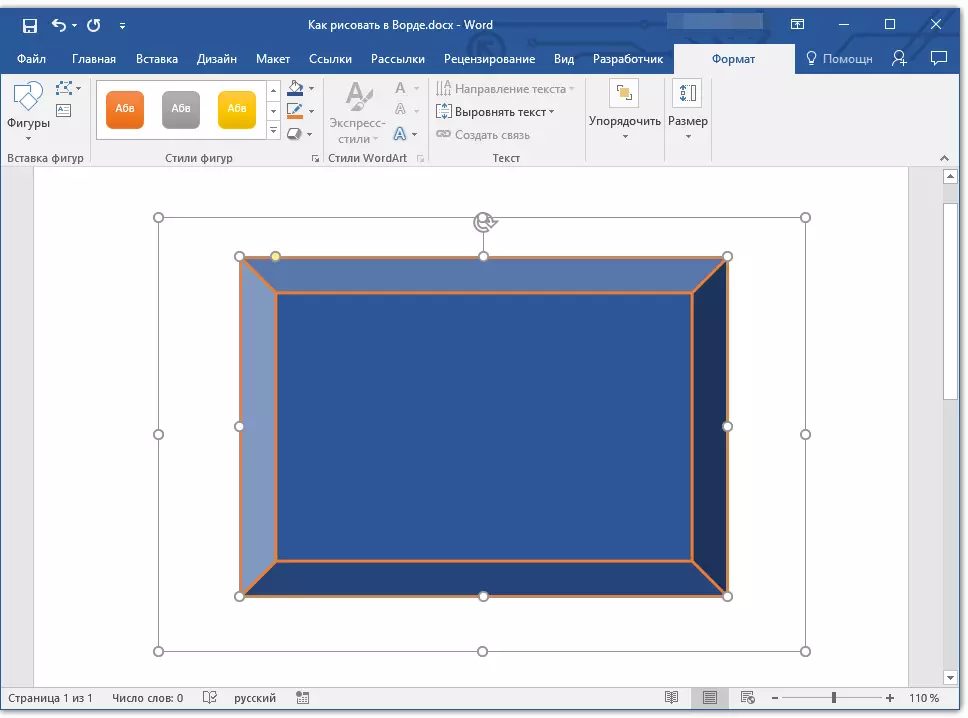
ଏହା କରିବା ପାଇଁ, ବଟନ୍ ର ଡ୍ରପ୍ ଡାଉନ୍ ମେନୁରେ ଉପଯୁକ୍ତ ରଙ୍ଗ ଚୟନ କରନ୍ତୁ | "ଫିକାଗୁଡିକ ପୁରଣ କର" ଏବଂ "ଚିତ୍ରଗୁଡ଼ିକର ବିଷୟବସ୍ତୁ" ଯାହା ଆକ୍ସଲର ଟେମ୍ପଲେଟ୍ ଶ yles ୍ଚ୍ ସହିତ ୱିଣ୍ଡୋର ଡାହାଣ ପାଖରେ ଅବସ୍ଥିତ |
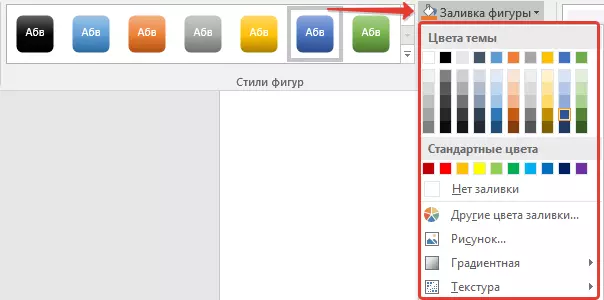
ଧ୍ୟାନ ଦିଅନ୍ତୁ: ଯଦି ଷ୍ଟାଣ୍ଡାର୍ଡ ରଙ୍ଗ ଆପଣଙ୍କ ଉପରେ ଥାଏ, ତେବେ ଆପଣ ସେଗୁଡ଼ିକୁ ପାରାମିଟର ବ୍ୟବହାର କରି ପରିବର୍ତ୍ତନ କରିପାରିବେ | "ଅନ୍ୟ ରଙ୍ଗ" । ଯେ, ପୁରଣର ରଙ୍ଗ ପରି, ଆପଣ ଏକ ଗ୍ରେଡିଏଣ୍ଟ୍ କିମ୍ବା ଗଠନ ବାଛିପାରିବେ | କଣ୍ଟୁର ରଙ୍ଗ ବଟନ୍ ମେନୁରେ, ଆପଣ ଲାଇନ୍ ମୋଟା ସଜାଡି ପାରିବେ |
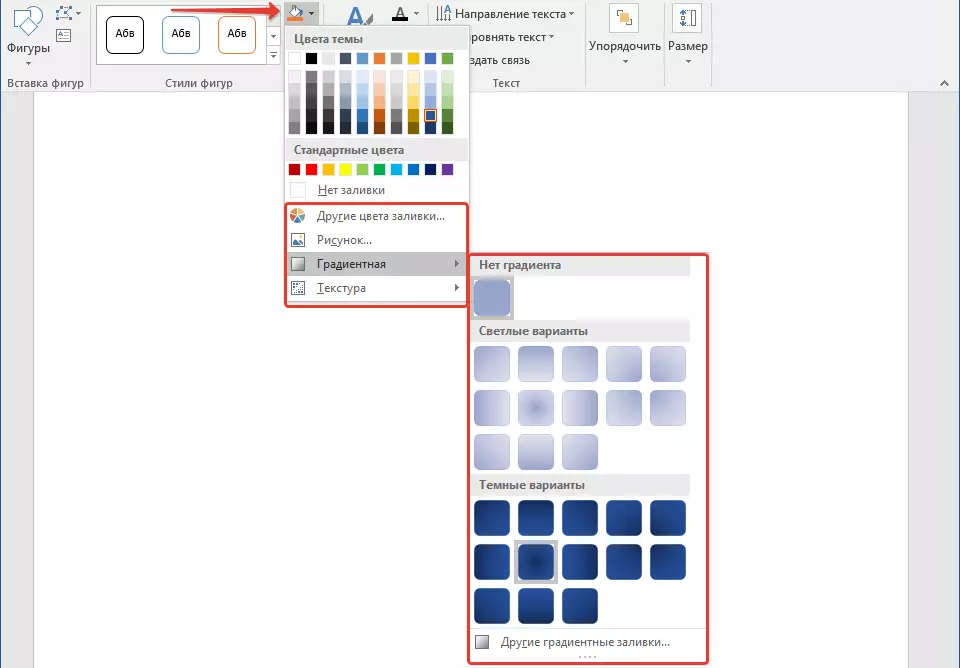
"ଚିତ୍ର ପ୍ରଭାବ" - ଏହା ଏକ ଉପକରଣ ଯାହା ସହିତ ଆପଣ ତଥାପି ପ୍ରସ୍ତାବିତ ପ୍ରଭାବ ମଧ୍ୟରୁ ଗୋଟିଏ ଚୟନ କରି ତଥାପି ଚିତ୍ରର ରୂପ ପରିବର୍ତ୍ତନ କରିପାରିବେ | ସେଗୁଡିକ ଅନ୍ତର୍ଭୁକ୍ତ:
- ଛାୟା;
- ପ୍ରତିଫଳନ;
- ଆଲୋକୀକରଣ;
- ସଫାସୁତୁରା;
- ରିଲିଫ୍;
- ଟର୍ନ୍
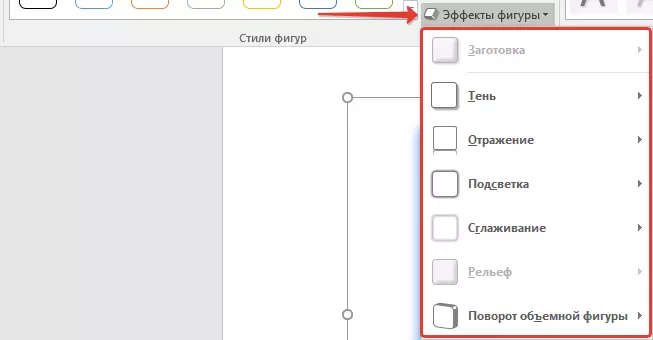
ଧ୍ୟାନ ଦିଅନ୍ତୁ: ପାରାମିଟର "ଟର୍ନ୍" କେବଳ ବଲକ୍ ଇନିମି ପାଇଁ ଉପଲବ୍ଧ, ଉପରୋକ୍ତ ବିଭାଜନଗୁଡ଼ିକରୁ କିଛି ପ୍ରଭାବ ମଧ୍ୟ ନିର୍ଦ୍ଦିଷ୍ଟ ଧାଡ଼ି ପାଇଁ ମଧ୍ୟ ଉପଲବ୍ଧ |
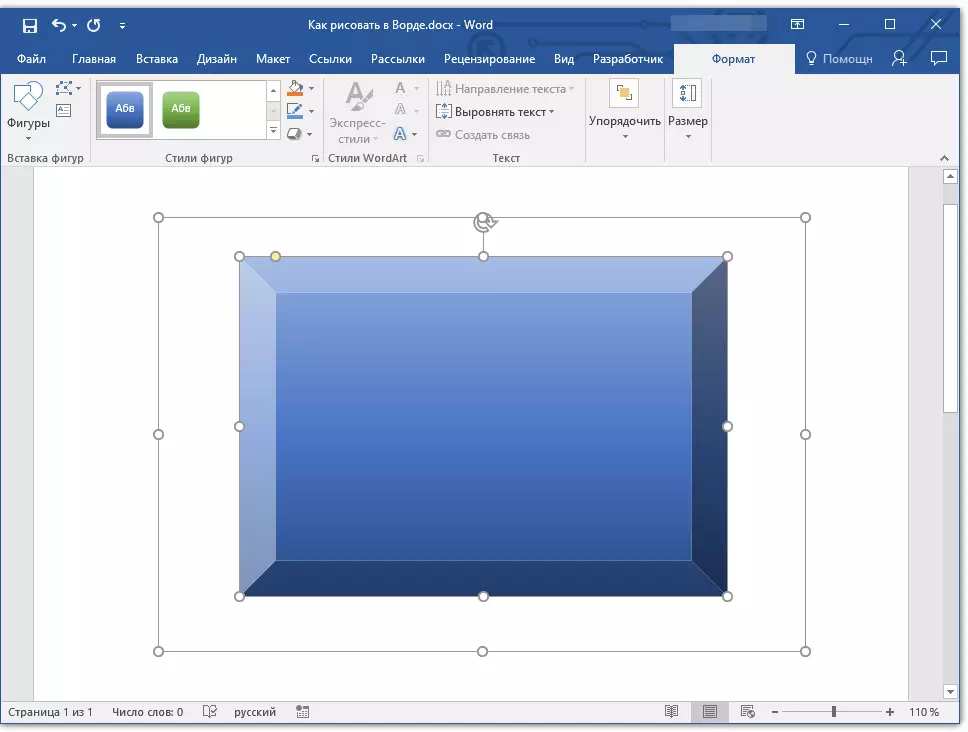
ଶ yles ଳୀ ୱାର୍ଡସର୍ଟ |
ଏହି ବିଭାଗର ପ୍ରଭାବ ବଟନ୍ ବ୍ୟବହାର କରି ଯୋଡା ଯାଇଥିବା ପାଠ୍ୟକୁ ବ୍ୟବହୃତ ହୁଏ | "ଏକ ଲେଖା ଯୋଗ କରିବା" ଗୋଷ୍ଠୀରେ ଅବସ୍ଥିତ | "ଚିତ୍ର ଭର୍ତ୍ତି କରିବା".ପାଠ
ୱାର୍ଡାର୍ଟ ଶ yles ଳୀ ପରି, ପ୍ରଭାବଗୁଡ଼ିକ କେବଳ ପାଠ୍ୟରେ ପ୍ରୟୋଗ ହୁଏ |
ବ୍ୟବସ୍ଥା କର |
ଏହି ଗୋଷ୍ଠୀର ସାଧନଗୁଡ଼ିକ ଚିତ୍ର, ଆଲାଇନ୍ମେଣ୍ଟ, ବୁଲିବା ଏବଂ ଅନ୍ୟାନ୍ୟ ସମାନ ମନିପୁପଗୁଡ଼ିକର ଅବସ୍ଥାନ ପରିବର୍ତ୍ତନ କରିବାକୁ ଡିଜାଇନ୍ କରାଯାଇଛି |
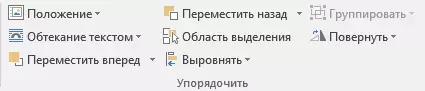
ଚିତ୍ରର ଚିତ୍ର ଚିତ୍ରର ଘୂର୍ଣ୍ଣନର ଘୂର୍ଣ୍ଣନ ପରି ସମାନ ଭାବରେ କରାଯାଏ - ଟେମ୍ପଲେଟ୍ ରେ, କଠୋର ନିର୍ଦ୍ଦିଷ୍ଟ କିମ୍ବା ଅବାଧ୍ୟ ମୂଲ୍ୟ | ତାହା ହେଉଛି, ଆପଣ ରାକ୍ଷଣର ରହଣି ବାଛିପାରିବେ, ଆପଣଙ୍କର ନିଜର ନିର୍ଦ୍ଦିଷ୍ଟ କରନ୍ତୁ କିମ୍ବା କେବଳ ସର୍କୁଲାର ତୀରକୁ ଉପର ତୀରକୁ ଟାଣିବା ଦ୍ୱାରା ପର୍ଯ୍ୟାପ୍ତ କରନ୍ତୁ |
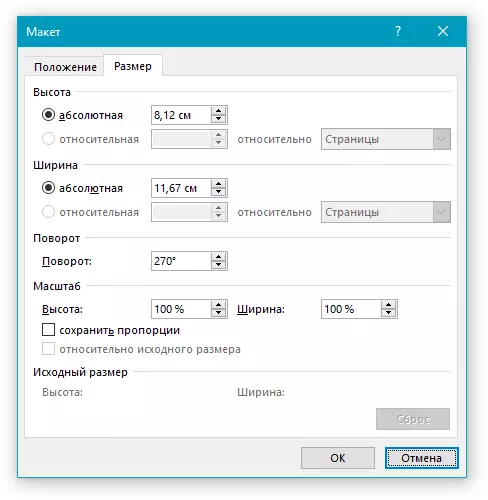
ଶିକ୍ଷା: କିପରି ଚିତ୍ରାଙ୍କନ ଟର୍ନ୍ କରିବେ |
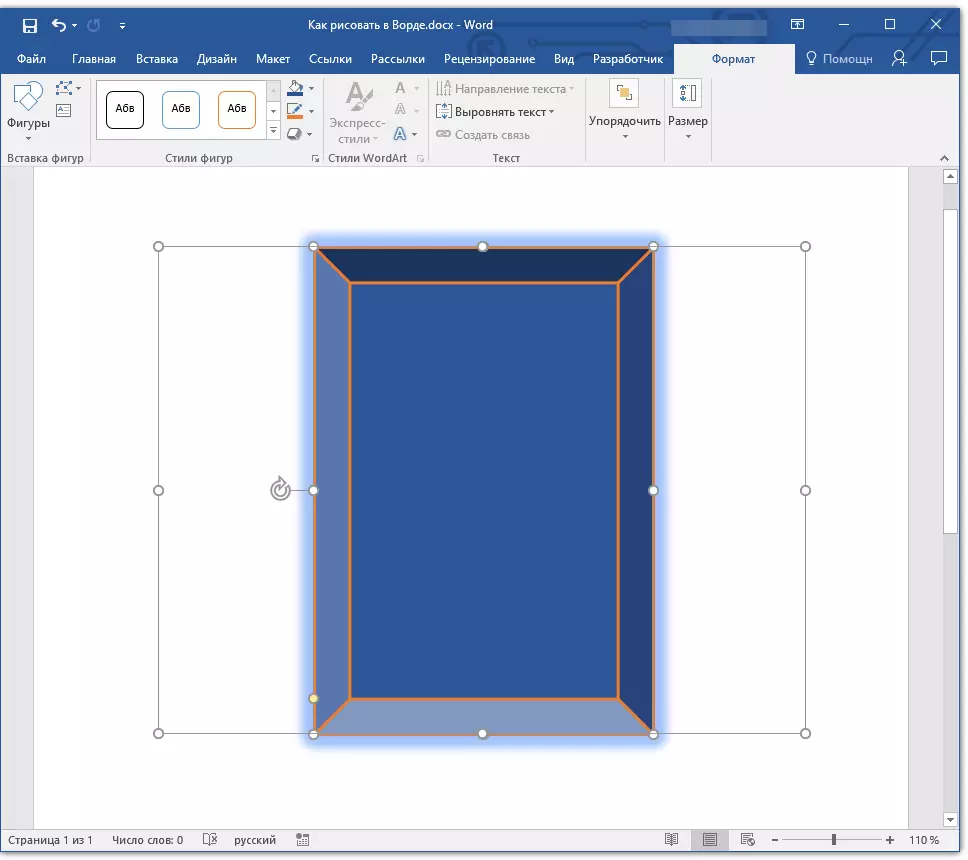
ଏହା ସହିତ, ଏହି ବିଭାଗ ବ୍ୟବହାର କରି, ଆପଣ ଯେପରି ଚିତ୍ର ସହିତ କରିପାରିବେ, ସେହି ପୂର୍ବକୁ ଗୋଟିଏ ଚିତ୍ର ପ୍ରୟୋଗ କରିପାରିବେ |
ଶିକ୍ଷା: ଶବ୍ଦ ପରି, ଗୋଟିଏ ଛବି ଅନ୍ୟକୁ ଆଚ୍ଛାଦନ କରେ |
ସମାନ ବିଭାଗରେ, ଆପଣ ଆକୃଷ୍ଟ ପାଠ୍ୟ କିମ୍ବା ଦୁଇଟି କିମ୍ବା ଅଧିକ ସଂଖ୍ୟା ଚାରିପାଖରେ ପ୍ରବାହିତ କରିପାରିବେ |
ଶବ୍ଦ ସହିତ କାର୍ଯ୍ୟ କରିବା:
ଗୋଷ୍ଠୀ ସଂଖ୍ୟାଗୁଡିକ କିପରି କରିବେ |
ବନ୍ୟା ପରିସ୍ଥିତି
ଧ୍ୟାନ ଦିଅନ୍ତୁ: ଗୋଷ୍ଠୀ ଉପକରଣଗୁଡ଼ିକ | "ସର୍ଟ" ସଂଖ୍ୟା ସହିତ କାର୍ଯ୍ୟ କରିବା ମାମଲାରେ, ଯେଉଁମାନେ ଡ୍ରଇଲିଙ୍ଗ୍ ସହିତ କାମ କରନ୍ତି, ସେମାନଙ୍କ ସାହାଯ୍ୟରେ ଆପଣ ନିଜ ସାହାଯ୍ୟରେ ଠିକ୍ ସେହି ମାନିପ୍ୟୁଲେସନ୍ କରିପାରିବେ |
ଆକାର
ଏହି ଗୋଷ୍ଠୀର ଗୋଟିଏ ଉପକରଣର ସମ୍ଭାବନା କେବଳ - ଚିତ୍ରର ଆକାର ଏବଂ ଯେଉଁ କ୍ଷେତ୍ରରେ ଏହା ଅବସ୍ଥିତ ତାହା | ଏଠାରେ ଆପଣ ମୋଟେଇ ଏବଂ ଉଚ୍ଚତାର ସଠିକତାର ବିଷୟର ବିଷୟ ନିର୍ଦ୍ଦିଷ୍ଟ କରିପାରିବେ କିମ୍ବା ତୀର ବ୍ୟବହାର କରି କ୍ଲୋଜକୁ ପରିବର୍ତ୍ତନ କରିପାରିବେ |
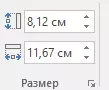
ଏହା ବ୍ୟତୀତ କ୍ଷେତ୍ରର ଆକାର, ଏବଂ ଚିତ୍ରର ଆକାର ପରି, ସେମାନଙ୍କ ସୀମା ଚିକିତ୍ସାର ବିଷୟବସ୍ତୁରେ ଅବସ୍ଥିତ ମାର୍କଗୁଡ଼ିକୁ ନେଇ ପରିବର୍ତ୍ତନ କରାଯାଇପାରିବ |
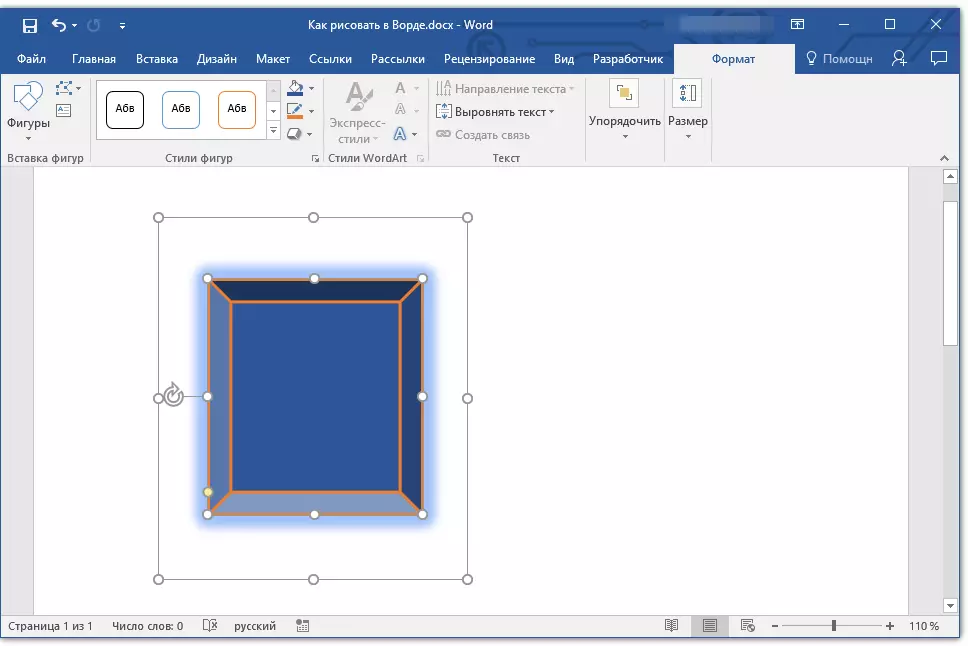
ଶିକ୍ଷା: ଶବ୍ଦରେ ଚିତ୍ରକୁ କିପରି ଛେଦନ କରିବେ |
ଧ୍ୟାନ ଦିଅନ୍ତୁ: ଚିତ୍ରାଙ୍କନ ମୋଡରୁ ବାହାରିବା ପାଇଁ, ଚାବିକୁ ଦବାନ୍ତୁ | "Esc" କିମ୍ବା ଡକ୍ୟୁମେଣ୍ଟର ଖାଲି ସ୍ଥାନରେ ବାମ ମାଉସ୍ ବଟନ୍ କ୍ଲିକ୍ କରନ୍ତୁ | ଏଡିଟ୍ କରିବାକୁ ଏବଂ ଟ୍ୟାବ୍ ଖୋଲିବାକୁ | ସ୍ଥ "ଫର୍ମାଟ୍" , ଚିତ୍ରାଙ୍କନ / ଚିତ୍ର ଉପରେ ଦୁଇଥର କ୍ଲିକ୍ କରନ୍ତୁ |
ଏଠାରେ, ବାସ୍ତବରେ, ସମଗ୍ର ଆର୍ଟିକିଲରୁ ତୁମେ କିପରି ଶବ୍ଦରେ ଚିତ୍ର କରିବା ଶିଖିଲ | ଭୁଲନ୍ତୁ ନାହିଁ ଯେ ଏହି ପ୍ରୋଗ୍ରାମ୍ ମୁଖ୍ୟତ ite ଟେକ୍ସଟ୍ ଏଡିଟର୍, ତେଣୁ ତୁମେ ଏହା ପାଇଁ ବହୁତ ଗମ୍ଭୀର କାର୍ଯ୍ୟ କରିବା ଉଚିତ୍ ନୁହେଁ | ଏହିପରି ଉଦ୍ଦେଶ୍ୟରେ ପ୍ରୋଫାଇଲ୍ ସଫ୍ଟୱେର୍ ବ୍ୟବହାର କରନ୍ତୁ - ଗ୍ରାଫିକ୍ ସମ୍ପାଦକ |
